Samsung a récemment lancé le Galaxy A54 5G et le Galaxy A34 5G en tant que derniers smartphones de milieu de gamme. Les deux modèles sont dotés d’écrans Super AMOLED avec un taux de rafraîchissement de 120 Hz et de trois caméras à l’arrière. Le Galaxy A54 5G et le Galaxy A34 5G fonctionnent sur Android 13 avec une toute nouvelle One UI 5.1. Dans ce didacticiel, nous vous expliquerons comment résoudre le problème Bluetooth sur les Samsung Galaxy A54 et A34.
Le transfert de données via Bluetooth est lent, mais ce n’est pas sa seule application. Alors que les smartphones se débarrassent de la prise casque, les écouteurs sans fil couplés Bluetooth sont un véritable engouement ; cependant, les Samsung A54 et A34 conservent une prise casque. Dans tous les cas, nous avons reçu de nombreuses questions sur les problèmes Bluetooth Samsung A54 et A34 auxquels les utilisateurs sont confrontés, et il y en a trop.
Nous avons pris en compte la plupart des problèmes et essayé des méthodes de dépannage que vous pouvez utiliser pour résoudre le problème. Problème Bluetooth Samsung A54 et A34 en quelques minutes. Bien sûr, ce guide peut être utilisé pour résoudre les problèmes Bluetooth et les problèmes sur tous les appareils Android.
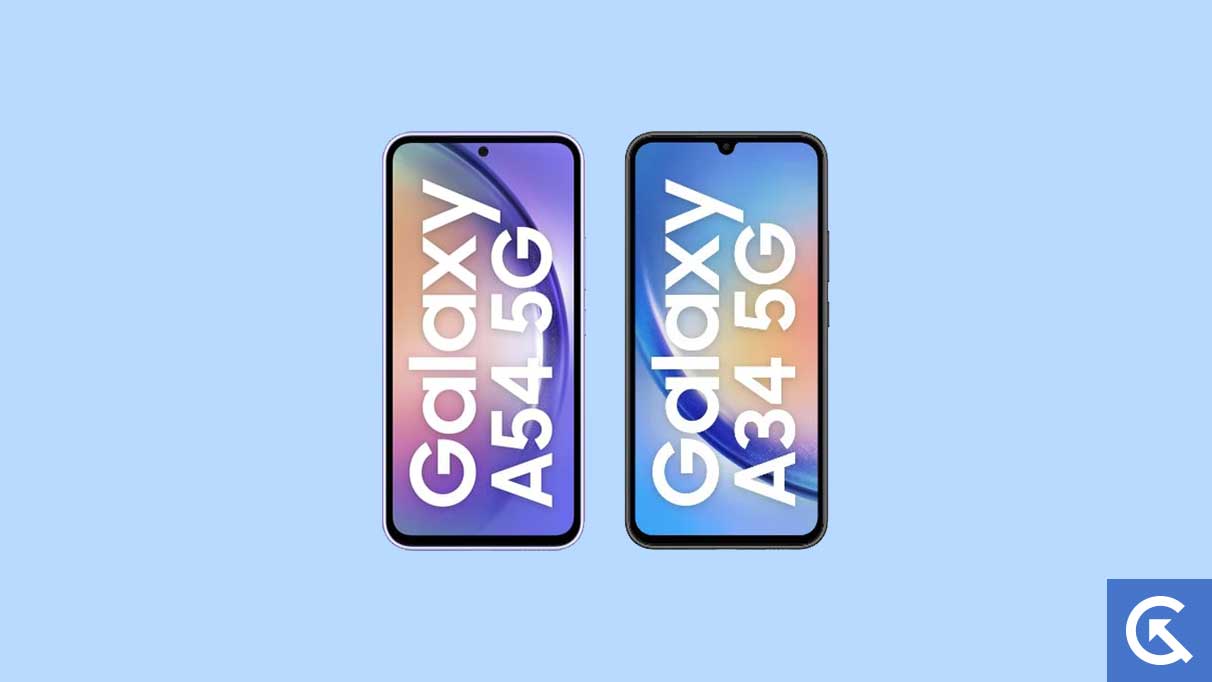
Contenu de la page
Présentation des appareils Samsung Galaxy A54 et A34
Les Samsung Galaxy A54 5G et A34 5G sont deux smartphones de milieu de gamme qui partagent de nombreuses similitudes dans les spécifications logicielles et matérielles. Les deux appareils fonctionnent sur Android 13 avec One UI 5.1 en plus et disposent d’un taux de rafraîchissement de 120 Hz sur leurs écrans Super AMOLED. Ils contiennent également des configurations de caméra arrière triple, un stockage extensible et des constructions certifiées IP67 avec résistance à la poussière et à l’eau.
Cependant, il existe des différences essentielles entre les deux modèles. Le Galaxy A54 5G dispose d’un écran de 6,4 pouces, tandis que l’A34 5G a un écran légèrement plus grand de 6,6 pouces. L’A54 5G embarque un capteur principal de 50 mégapixels dans sa configuration de caméra arrière, tandis que l’A34 5G possède un capteur principal de 48 mégapixels. De plus, l’A54 5G dispose d’une caméra frontale de 32 mégapixels, tandis que l’A34 5G dispose d’une caméra frontale de 13 mégapixels.
s
En termes de dimensions, l’A54 5G mesure 158,2 × 76,7 × 8,2 mm et pèse 202 grammes, tandis que l’A34 5G mesure 161,3 × 78,1 × 8,2 mm et pèse 199 grammes. Malgré ces différences, les deux appareils contiennent une batterie de 5 000 mAh prenant en charge une charge rapide de 25 W et offrant jusqu’à 256 Go de stockage extensible. Ils disposent également du même ensemble d’options de connectivité et de capteurs.
Dans l’ensemble, les Samsung Galaxy A54 5G et A34 5G offrent aux utilisateurs une expérience similaire avec des différences mineures dans la taille de l’écran, les capteurs de la caméra et la résolution de la caméra frontale.
Comment résoudre le problème Bluetooth Samsung A54 et A34 ?
Dans certains smartphones Samsung A54 et A34, les utilisateurs signalent qu’ils ne peuvent pas se coupler avec un smartphone, parfois des déconnexions Bluetooth, une distorsion audio dans Casques Bluetooth, Bluetooth ne fonctionne pas, et plus encore. Si vous rencontrez des problèmes Bluetooth sur votre Samsung A54 et A34, essayez ces conseils de dépannage.
Redémarrez le téléphone
Les problèmes logiciels sont une chose, et on ne peut le nier. Il peut se déclencher à tout moment, donc parfois même un téléphone phare a tendance à bégayer un peu. En parlant de problème Bluetooth Samsung A54 et A34, il est possible que lorsque vous avez essayé de vous connecter à un appareil Bluetooth, le logiciel ait intercepté un bogue ou une erreur causant des problèmes tels que l’impossibilité de se connecter ou de transférer un problème ou même dès l’impossibilité de détecter un appareil Bluetooth.
Le redémarrage du téléphone est un couteau suisse des méthodes de dépannage Bluetooth car il a tendance à résoudre une série de problèmes et vous devrez le faire. Essayez de faire la même chose pour l’appareil destinataire ou expéditeur.
Activer la connectivité Bluetooth
En supposant que vous avez pu vous connecter à un appareil Bluetooth si le téléphone a rejeté la connexion ou si vous ne l’avez pas fait Pour découvrir ledit appareil, pourquoi ne pas essayer de basculer la connexion Bluetooth. Abaissez le Panneau de notification et appuyez deux fois sur la vignette ‘Bluetooth’ pour le désactiver et l’activer. Vous pouvez le faire plusieurs fois au cas où.
Basculer en mode avion
Comme tout autre problème lié à la connectivité, le mode avion peut interférer avec la connectivité Bluetooth et empêcher le système de enregistrer sur un périphérique Bluetooth ou problèmes de transfert lents via Bluetooth. Accédez simplement au Panneau de notification sur votre Samsung A54 et A34 et appuyez deux fois (ou par paires) pour basculer en mode avion ou en mode avion. Cela devrait activer et désactiver le mode avion (c’est pourquoi par paires). Vérifiez si le problème a été résolu ou non.
Définissez le Bluetooth de votre téléphone sur”Détectable”
Certains smartphones ont une fonctionnalité appelée”Détectable“ou son synonym que lorsqu’il est activé, alors seulement l’autre appareil découvre votre appareil. Si vous oubliez de rendre votre appareil détectable, aucun basculement entre le mode Bluetooth ou Avion ou l’une des méthodes répertoriées ici ne fonctionnera pas. L’appareil destinataire ne pourra pas détecter votre appareil, vous ne pourrez donc rien faire tant que vous ne l’aurez pas activé.
La distance compte
Certains utilisateurs se connecteraient à un appareil Bluetooth et voyageraient loin les uns des autres en pensant que cela fonctionnera. Les appareils Bluetooth ont une portée et, tout comme le Wi-Fi, à mesure que vous vous éloignez de l’autre appareil, la puissance du réseau s’affaiblit. Cela pourrait entraîner un taux de transfert lent ou une déconnexion brutale (ou/et une connexion en boucle).
Supprimez les anciennes connexions
Mes écouteurs sans fil Sennheiser continuent de se coupler avec mon PC lorsque je allumez-le pour regarder un film sur mon téléphone. En effet, les écouteurs ont été couplés sur les deux appareils et, en fonction de l’appareil qui l’intercepte en premier et d’autres mesures, il se connecte à l’ordinateur portable au lieu de mes Samsung A54 et A34.
La solution simple consiste simplement à dissocier l’appareil indésirable (par exemple, un ordinateur portable, dans ce cas) et associez-le aux Samsung A54 et A34. En fonction de l’appareil que vous essayez de connecter via Bluetooth (haut-parleurs, accessoires, smartphones, etc.), vous pourriez avoir plusieurs connexions, donc cette astuce fonctionnerait.
Oubliez et couplez
L’un des problèmes Bluetooth courants des Samsung A54 et A34 est probablement de ne pas pouvoir se connecter à un appareil Bluetooth auquel vous vous êtes déjà connecté. Ici, vous pouvez utiliser une astuce appelée oublier et réparer. Pour que cela fonctionne, vous devez oublier l’appareil Bluetooth et le coupler à nouveau et il y a plus de chances que le bogue disparaisse.
Étape 01 : Tout d’abord, accédez à Paramètres >> Bluetooth >> Appareils connectés.
Étape 02 : Trouvez le réseau que vous souhaitez oublier. Étant donné que vous essayez de vous connecter audit réseau, il devrait se trouver dans la section “Découvert/Appairé”.
Étape 03 : Appuyez longuement ou appuyez sur le icône d’engrenage contre ledit réseau et appuyez sur ‘Oublier l’appareil’. Notez que la procédure pour cette étape peut différer d’un téléphone à l’autre.
Étape 04 : Maintenant que vous avez réussi à oublier le réseau, connectez-le comme d’habitude et vérifiez si le problème a été résolu ou non.
Effacer le cache Bluetooth
.parallax-ad-container{position:relative;width:100 %;height:320px;margin:0 auto;overflow:hidden}.parallax-ad{position:absolute!important;top:0!important;left:0!important;width:100%!important;height:100%! important;border:0!important;margin:0!important;padding:0!important;clip:rect(0,auto,auto,0)!important}.parallax-ad>iframe{position:fixed;top:130px; hauteur:100%;transform:translateX(-50%);margin-left:0!important}.ad-label{font-family:Arial,Helvetica,sans-serif;font-size:.875re m;color:#8d969e;text-align:center;padding:1rem 1rem 0 1rem}
Le cache sur un smartphone Android est à la fois une aubaine et une malédiction dans certains cas. En parlant de problèmes Bluetooth, le cache intégré peut interférer avec le travail sur Bluetooth sur Samsung A54 et A34. La suppression du cache Bluetooth peut résoudre le problème immédiatement.
Pour vider le cache Bluetooth, voici comment procéder.
Étape 01 : Tout d’abord, accédez à Paramètres sur votre téléphone et passez à “Applications et notifications”.
Étape 02 : Appuyez sur l’icône à 3 points en haut pour voir “Système applications” et recherchez “Bluetooth”. Appuyez dessus lorsque vous le trouvez.
Étape 03 : Allez dans “Stockage et cache ” et effacez-le. Cela devrait aider à résoudre le problème Bluetooth imminent des Samsung A54 et A34.
Réinitialiser les paramètres Bluetooth
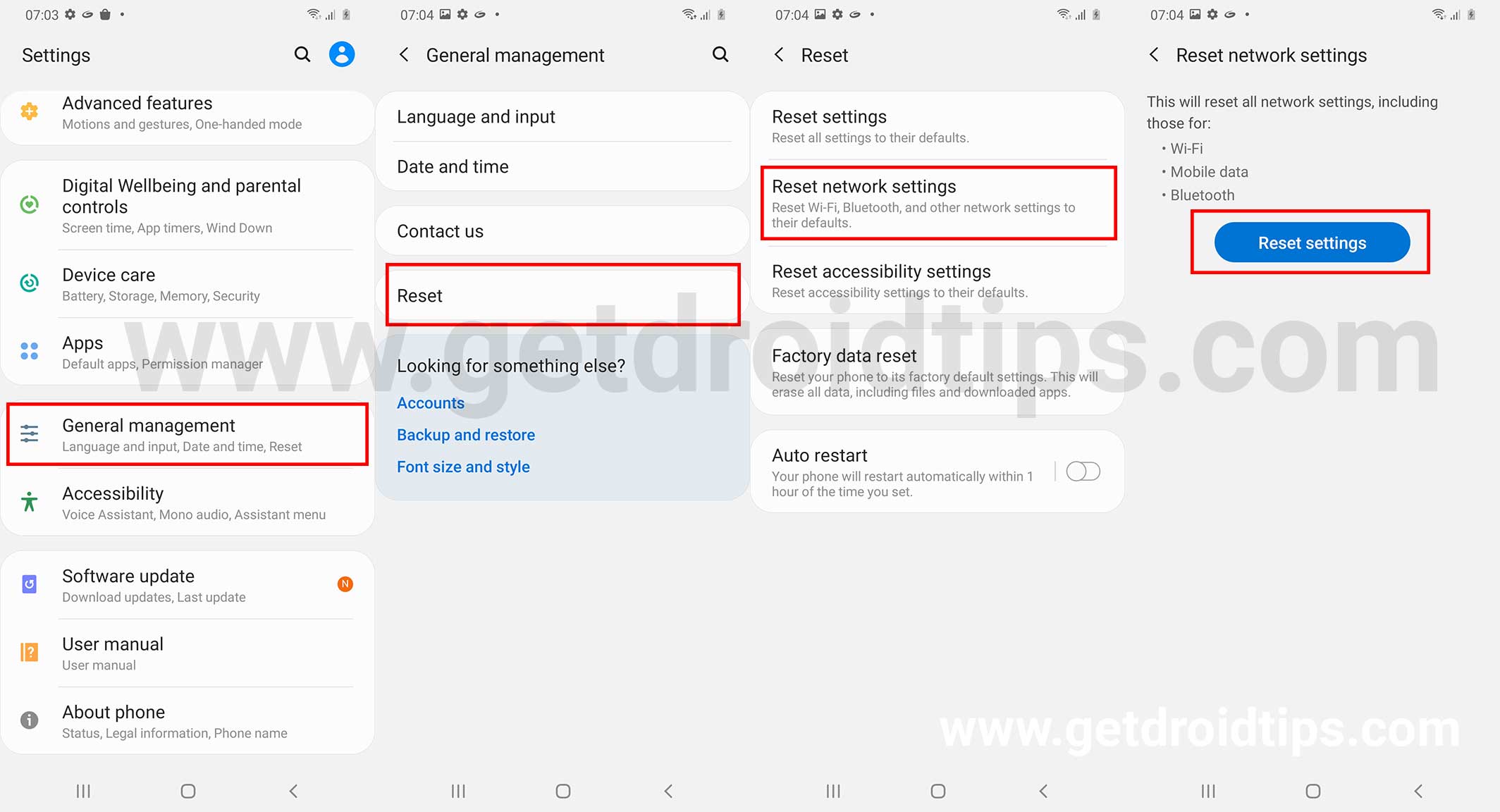
Il est fort possible que certains paramètres se soient détraqués et c’est là que la réinitialisation fonctionne. Apparemment, cela restaurera les paramètres réseau aux paramètres d’usine et, espérons-le, résoudra également le problème.
Étape 01 : Accédez à l’application Paramètres sur votre téléphone et passez à “Connexion et partage”.
Étape 02 : Ensuite, sélectionnez “Réinitialiser le Wi-Fi, les réseaux mobiles et le Bluetooth”.
Étape 03 : Enfin, cliquez sur « Réinitialiser les paramètres » et cela devrait restaurer les paramètres liés au Bluetooth, aux données mobiles et au Wi-Fi.
Incompatible Pilote
Si vous essayez de connecter le téléphone au PC via Bluetooth, un pilote incompatible peut entraver la connexion. Il est recommandé de mettre à jour le pilote Bluetooth sur votre PC pour tester si cette méthode a fonctionné ou non.
Mettre à jour le système d’exploitation
Un logiciel incompatible à l’avant du smartphone peut irriter Bluetooth. Si vous rencontrez ce problème Bluetooth sur Samsung A54 et A34 (ou tout autre smartphone), mettez à jour son logiciel et vérifiez si le problème fonctionne ou non.
Effectuez une réinitialisation d’usine
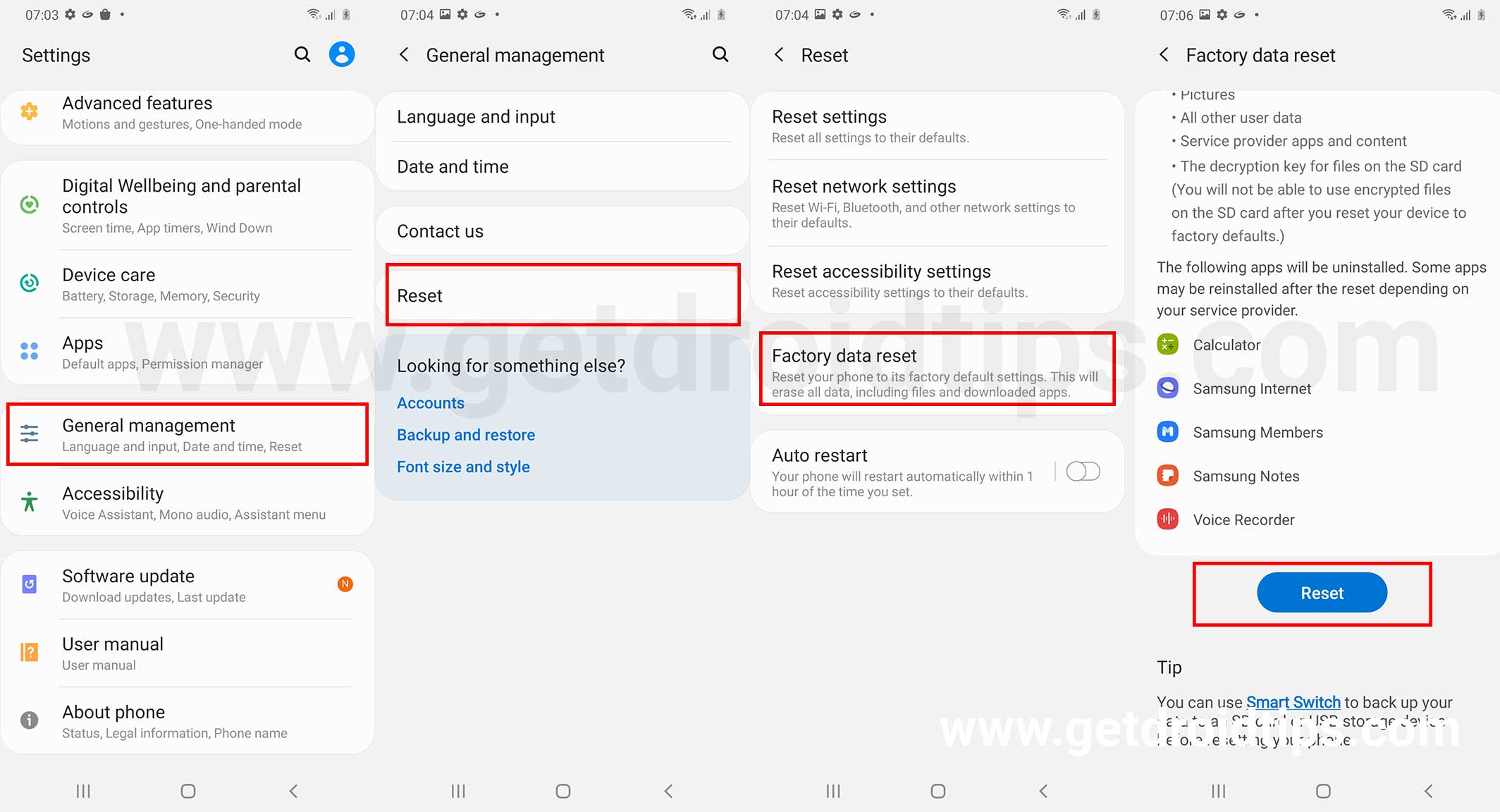
C’est le dernier recours, mais vous devez savoir que cela supprimera techniquement toutes les données de votre téléphone de façon permanente. Faites une sauvegarde si vous y consentez et continuez. Vous pouvez utiliser l’application Paramètres du téléphone pour commencer, continuer “À propos du téléphone >> Réinitialisation d’usine” et sélectionner “Effacer toutes les données” et c’est fait. Configurez l’appareil comme un nouveau et vérifiez si le problème Bluetooth a été résolu ou non.
Toujours, face à un problème Bluetooth Samsung A54 et A34 ?
Bien que je ne sois pas certain que vous rencontrez ce problème, mais en supposant que vous avez suivi le guide de dépannage mentionné ci-dessus pour ne pas démarrer Bluetooth, il est probable que votre téléphone ait un problème matériel. Le système Bluetooth de votre téléphone est doté d’un matériel, c’est-à-dire d’une puce, et il peut rencontrer des problèmes. Vous avez deux options. Rendez-vous dans un centre de service tiers (et annulez la garantie, le cas échéant, mais moins cher) ou dans un centre de service agréé (la garantie reste intacte mais peut coûter cher).
Nous sommes à la fin de ce dépannage guide sur la façon de résoudre le problème Bluetooth Samsung A54 et A34. Espérons que Bluetooth sur votre téléphone a commencé à fonctionner correctement, quel que soit le problème rencontré, notamment”Bluetooth ne se connecte pas”,”Bluetooth se déconnecte”,”Bluetooth non détectable”,”le transfert de données est lent sur Bluetooth”, etc.